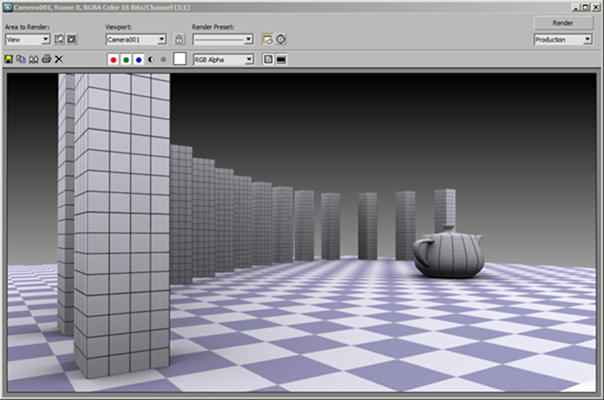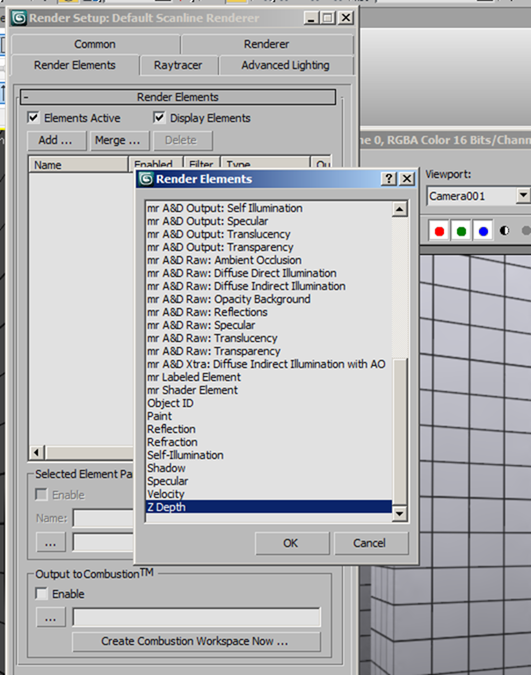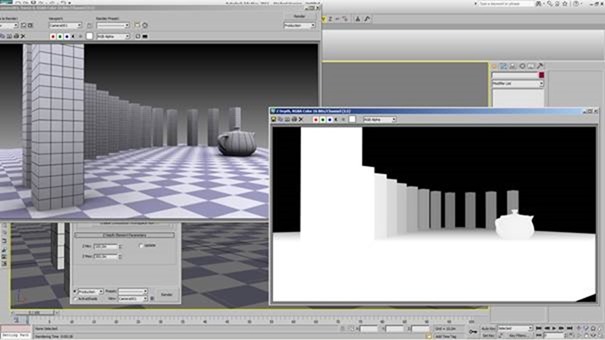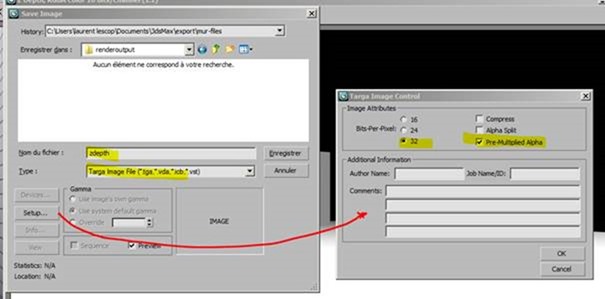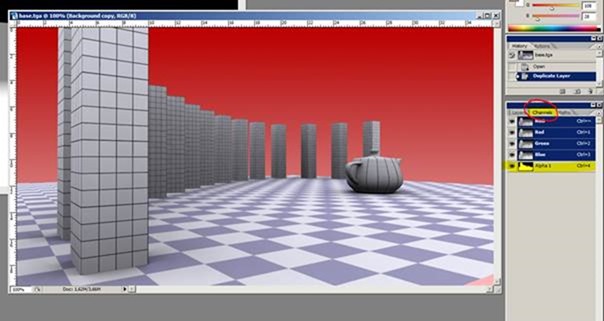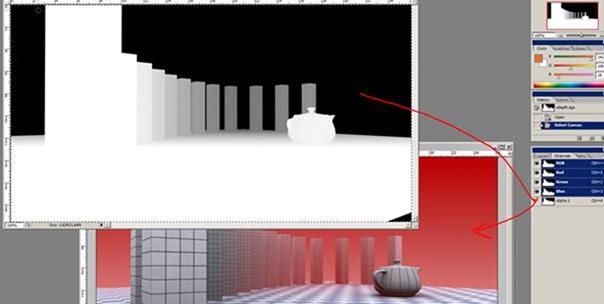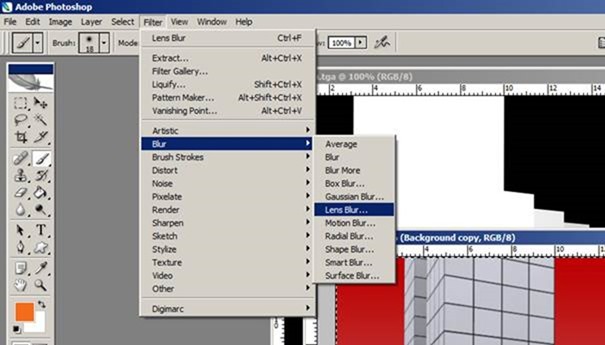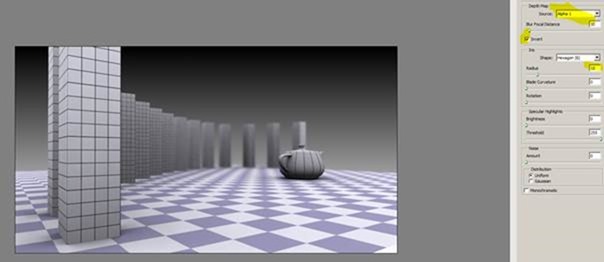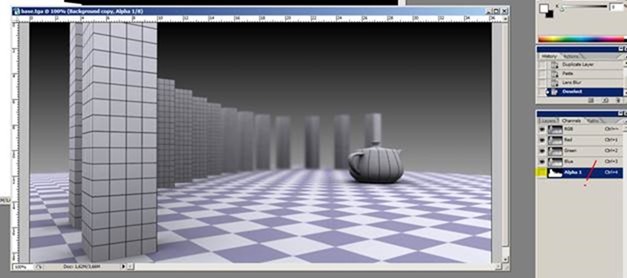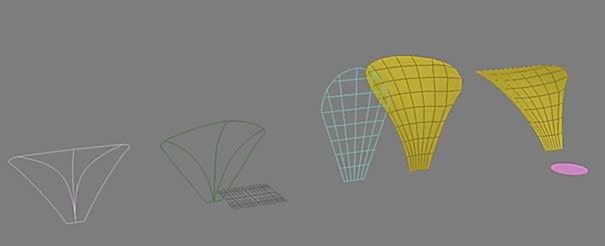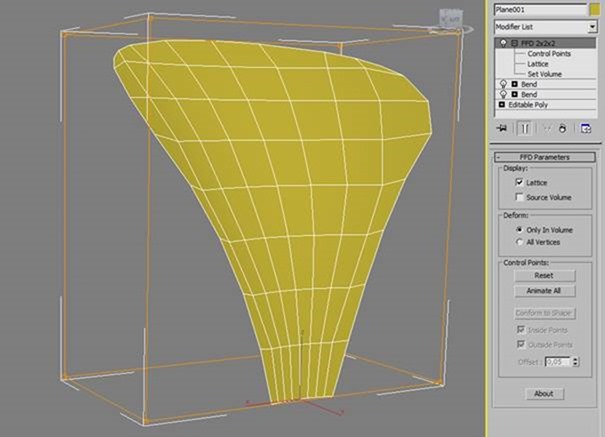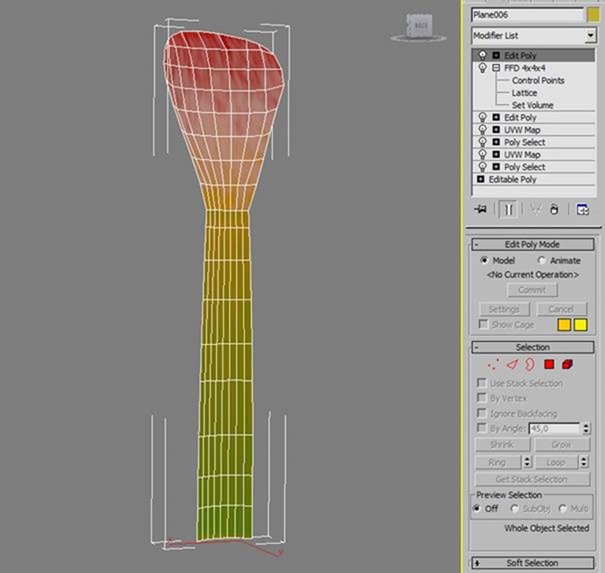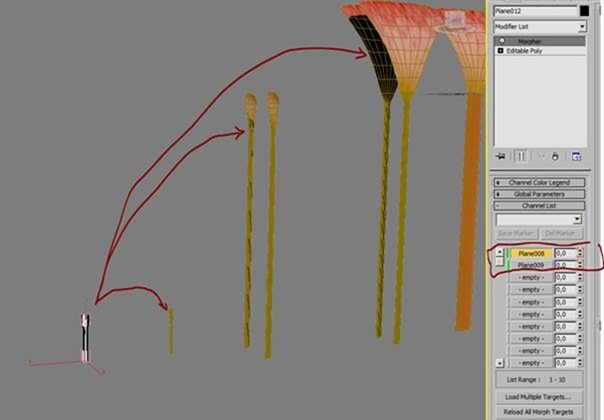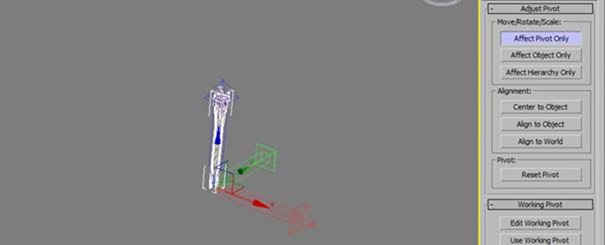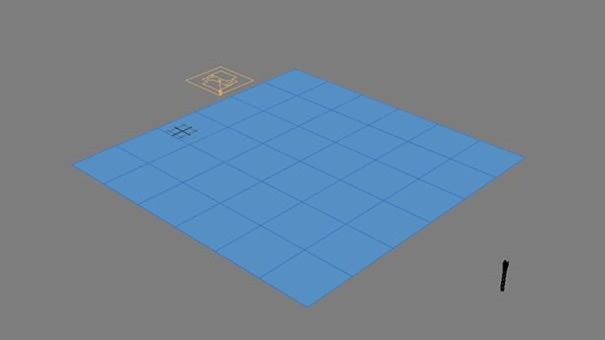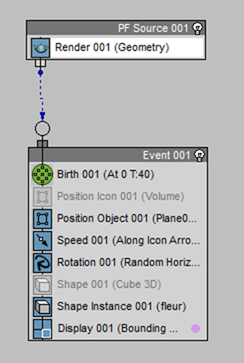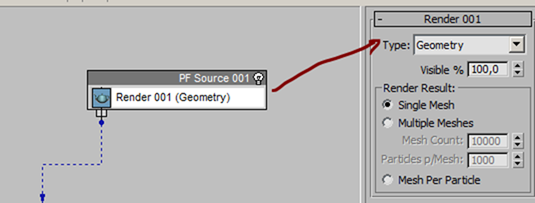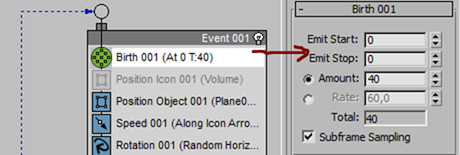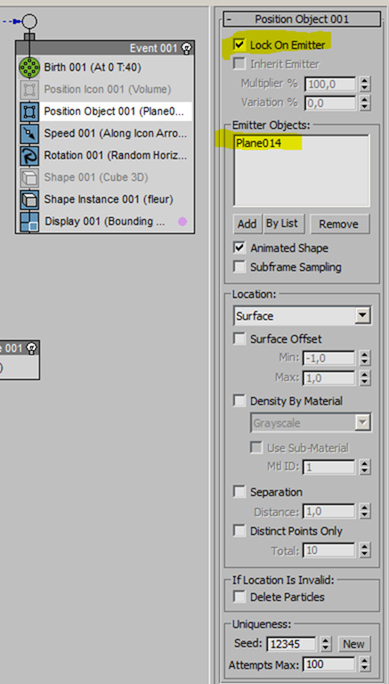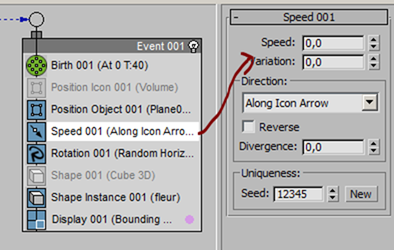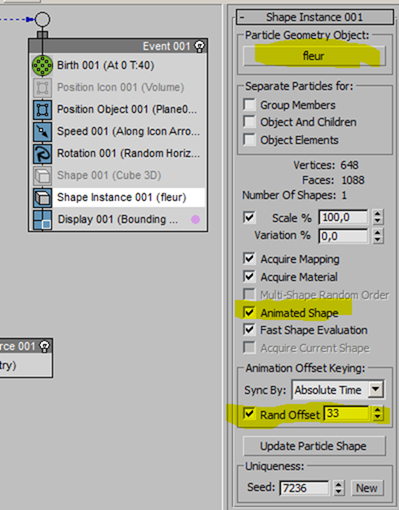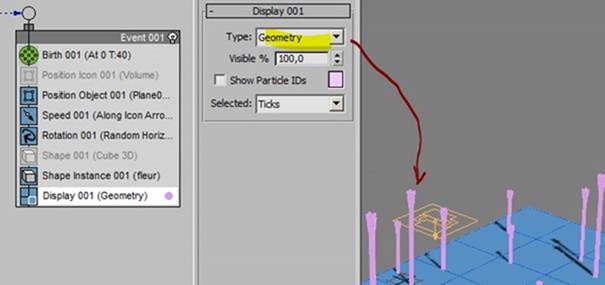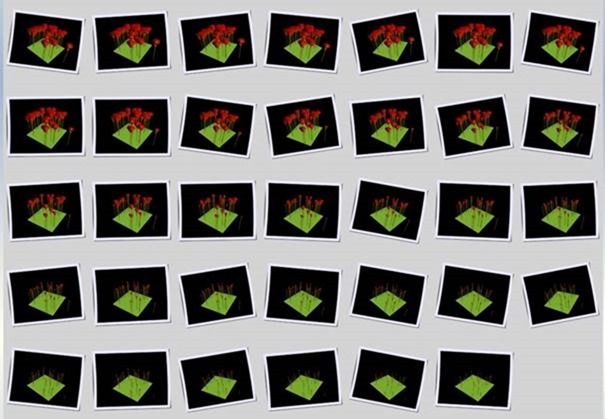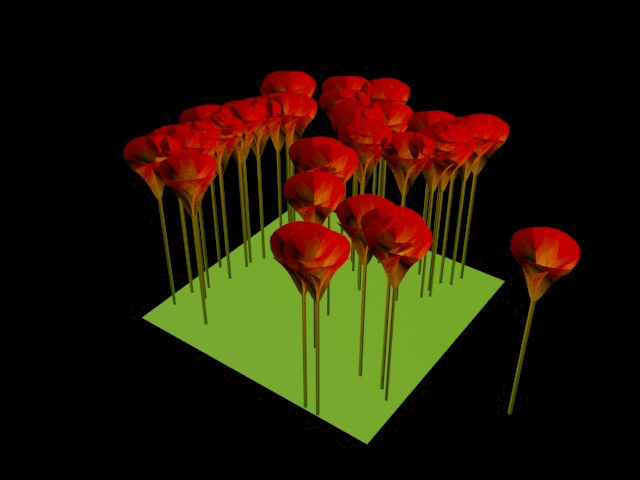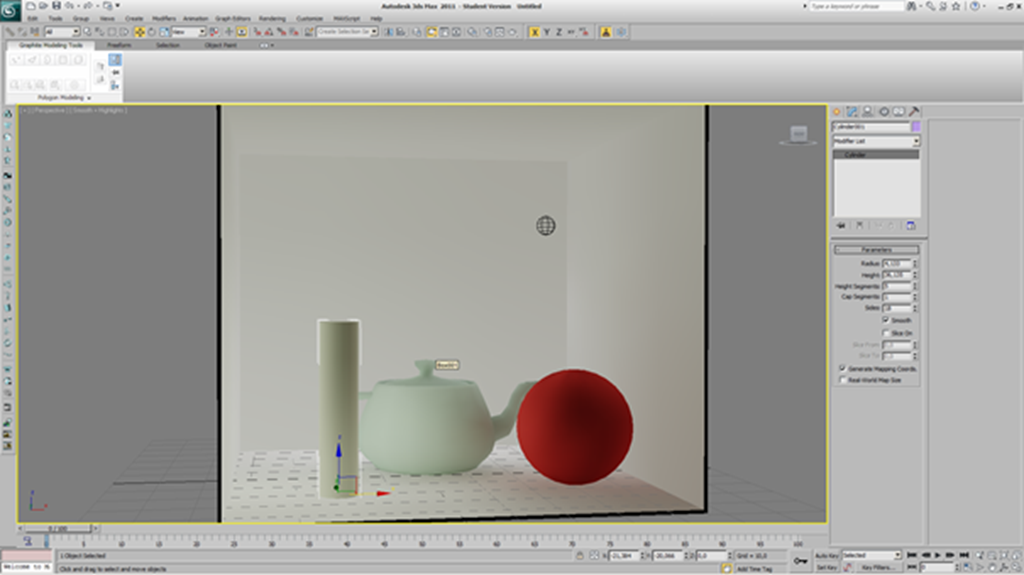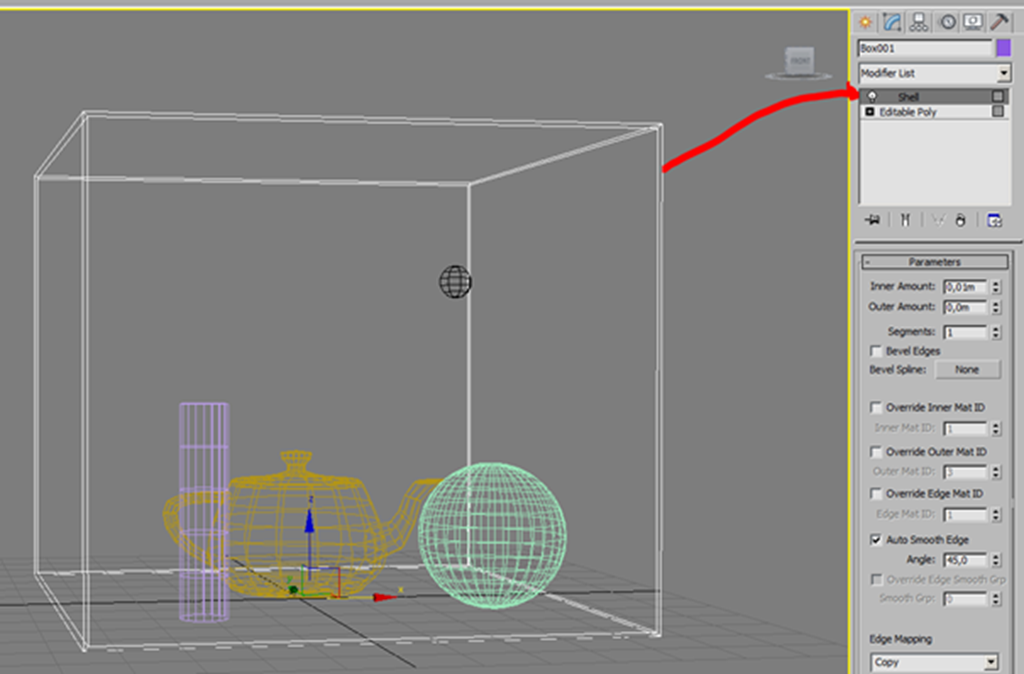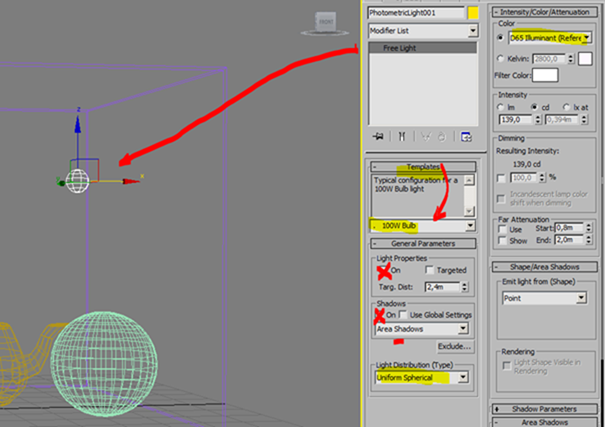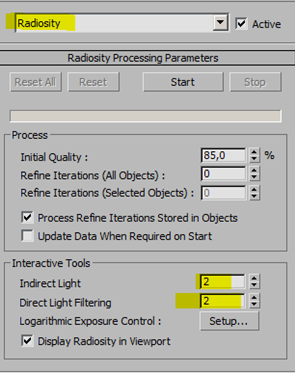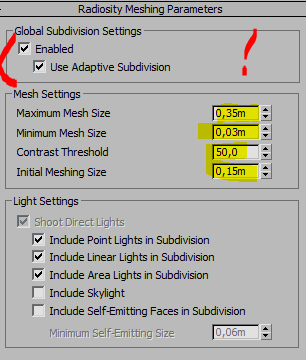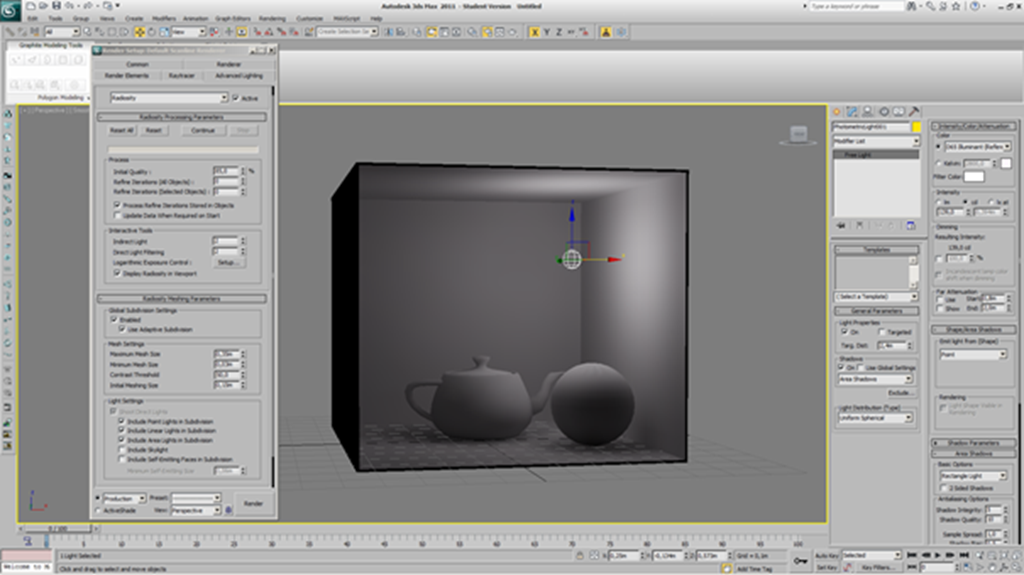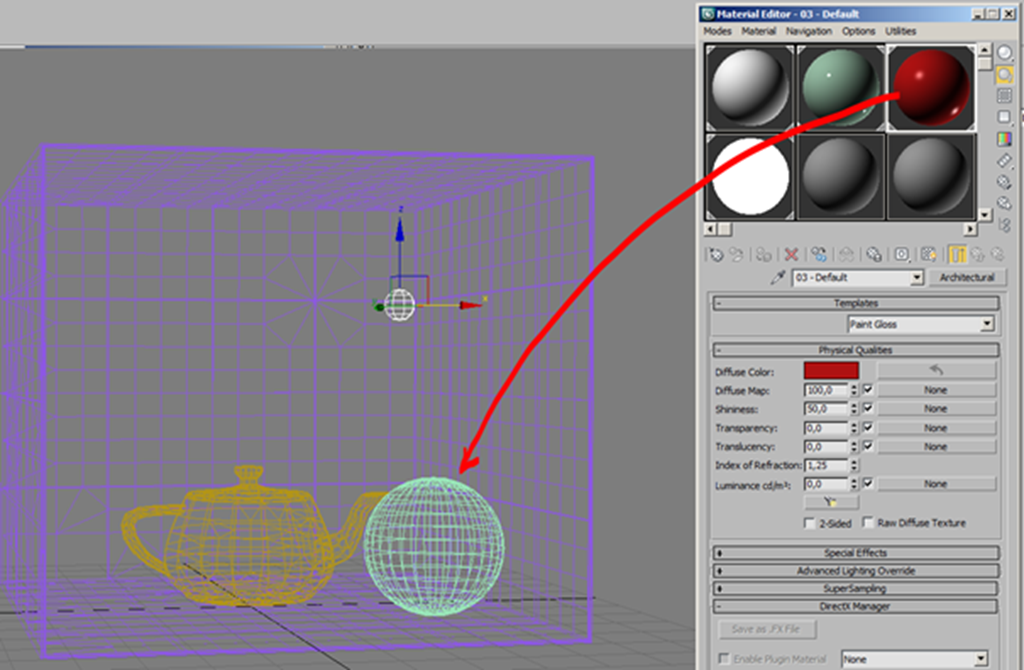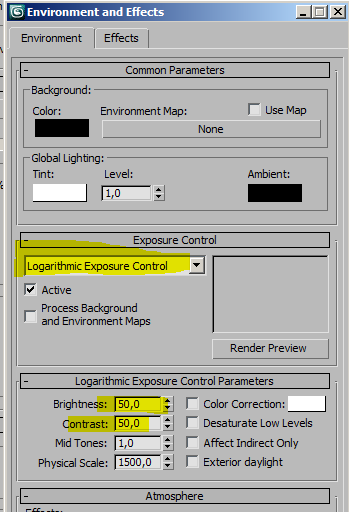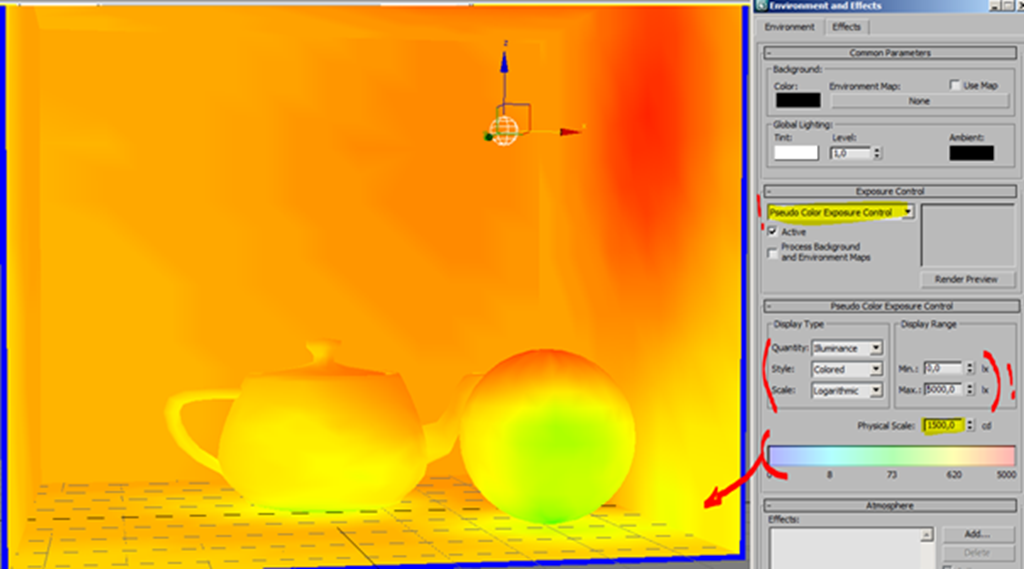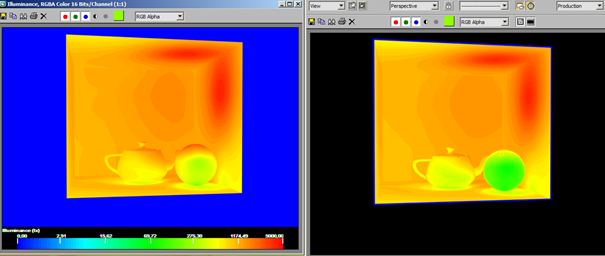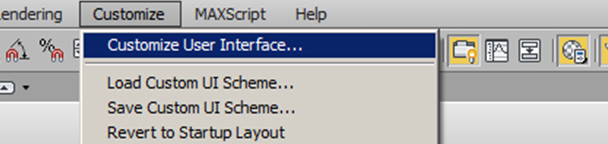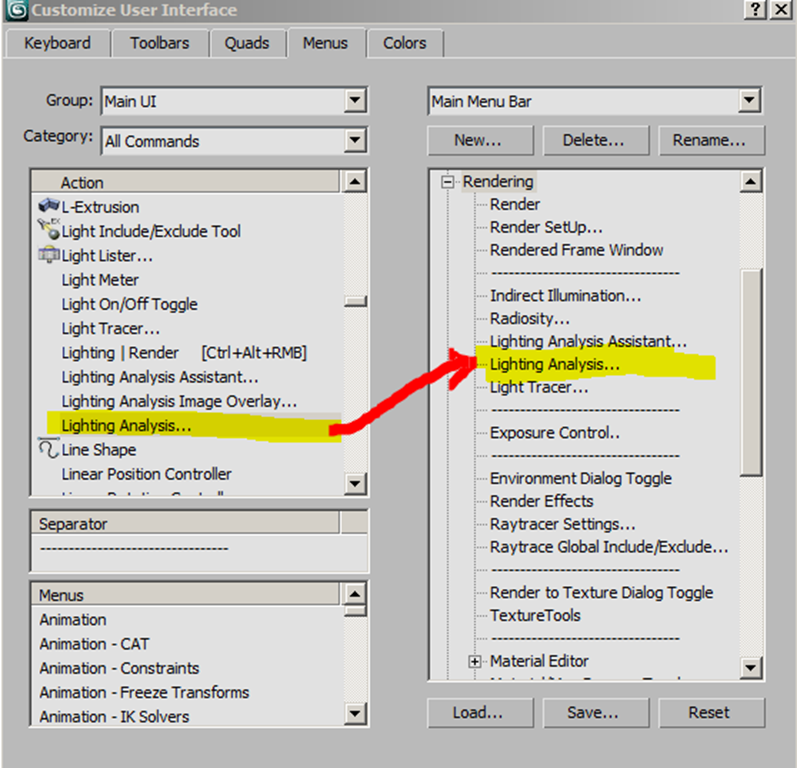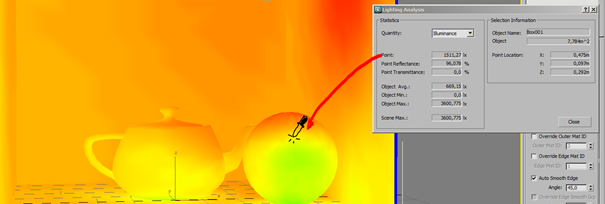Mise en place d’une profondeur de champ
Création la scène dans max, penser à composer de telle manière qu’une perspective soit appuyée.
Rendu Scanline
Rendu LightTracer (en option, c’est juste pour découvrir ce mode de rendu, cela n’affecte en rien ce qui suit).
Choisir Render setup / Render Elements et choisir ZDepth = profondeur de champs.
Relancer le calcul
Deux fichiers sont produits : l’image et l’image en niveau de gris indiquant la « profondeur de l’image ».
On passe dans Photoshop après avoir enregistré les deux fichiers au format TGA pour avoir la couche Alpha. Si le fichier est enregistré dans d’autres formats, il faudra ajouter plus tard la couche alpha dans Photoshop. 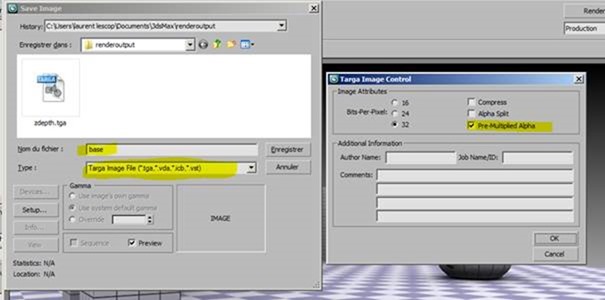
Dans photoshop, ouvrir le fichier base.tga et activer la couche alpha dans les « couches » ou Channel en anglais.
Maintenant copier l’image Zdepth dans le channel alpha de Base.
Aller dans Blur / Lens Blur ou atténuation / atténuation de lentille.
Charger la couche Alpha comme couche de distance, puis ajuster les paramètres pour obtenir le flou de distance voulu. Eventuellement, inverser, pour jouer premier plan / arrière-plan.
Valider, c’est terminé. Désactiver l’Alpha pour avoir l’image complète.